Le blog de Fi-69 - Retour au sommaire
![]() Contenu : ce qui touche de près ou de loin à la formation Bureautique ou informatique : trucs et astuces, actualités sur la formation Bureautique, et tout le reste.
Cette section est plus librement rédigée que les autres.
Contenu : ce qui touche de près ou de loin à la formation Bureautique ou informatique : trucs et astuces, actualités sur la formation Bureautique, et tout le reste.
Cette section est plus librement rédigée que les autres.
Office 2010 et la création de formats PDF
 Cette astuce permet de créer une version PDF d'un document depuis un des logiciels de la suite Microsoft Office 2010
Cette astuce permet de créer une version PDF d'un document depuis un des logiciels de la suite Microsoft Office 2010
En préalable, deux rappels sur les formats PDF
![]() Le format PDF n'est pas natif dans la suite Microsoft Office. Avant, pour créer un PDF depuis Word 2003 par exemple, vous deviez passer par le menu Fichier / Imprimer, puis choisir une imprimante virtuelle de type PDF Creator (gratuit). Depuis bien longtemps, Microsoft a ainsi tenté d'imposer sa propre norme PDF appelée XPS. Ce choix technique n'a jamais fonctionné, tant le format PDF est devenu, de fait, universel, un format reconnu de manière mondiale. Aujourd'hui, Microsoft s'est rangé à la majorité et permet de créer des PDF depuis tous ses logiciels de la suite Office 2007 et Office 2010.
Le format PDF n'est pas natif dans la suite Microsoft Office. Avant, pour créer un PDF depuis Word 2003 par exemple, vous deviez passer par le menu Fichier / Imprimer, puis choisir une imprimante virtuelle de type PDF Creator (gratuit). Depuis bien longtemps, Microsoft a ainsi tenté d'imposer sa propre norme PDF appelée XPS. Ce choix technique n'a jamais fonctionné, tant le format PDF est devenu, de fait, universel, un format reconnu de manière mondiale. Aujourd'hui, Microsoft s'est rangé à la majorité et permet de créer des PDF depuis tous ses logiciels de la suite Office 2007 et Office 2010.
![]() Les deux caractéristiques d'un document remis au format PDF sont : le format est universel, ce qui veut dire que n'importe quel utilisateur est capable de l'ouvrir, même s'il ne possède pas la suite Office. Ensuite, les documents PDF ne sont pas modifiables. Cet élément est primordial, par exemple lorsque vous envoyez un document contractuel finalisé, une facture, ou tout autre document que vous ne souhaitez pas voir modifié dans le futur.
Les deux caractéristiques d'un document remis au format PDF sont : le format est universel, ce qui veut dire que n'importe quel utilisateur est capable de l'ouvrir, même s'il ne possède pas la suite Office. Ensuite, les documents PDF ne sont pas modifiables. Cet élément est primordial, par exemple lorsque vous envoyez un document contractuel finalisé, une facture, ou tout autre document que vous ne souhaitez pas voir modifié dans le futur.
Concrètement, comment générer un PDF depuis Word 2010
Depuis le menu Fichier, La fonction Enregistrer-sous permet désormais de choisir dans le type de fichier l’option PDF (*.pdf) (cette fonction n’est pas disponible dans Outlook 2010).
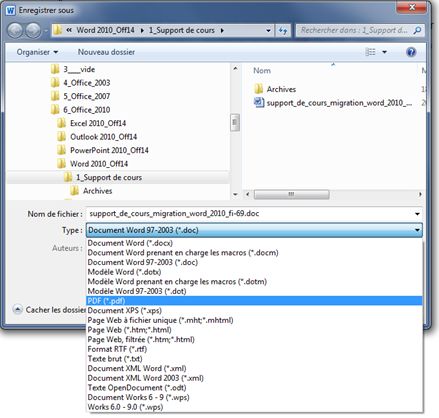
Déroulez le menu Type, puis choisissez PDF. Cliquez alors sur OK.
Word vous propose quelques options avant de procéder à la création de votre document au format PDF.
Entre autre chose, vous pouvez définir la qualité du document : si vous cochez Taille minimale, certaines photos ou images risquent d’être pixélisées et moins lisibles. L’avantage, en revanche, est de créer un document de plus faible taille, de moindre encombrement. Il se peut donc que cette solution soit satisfaisante si vous souhaitez envoyer votre document par email, en pièce jointe.
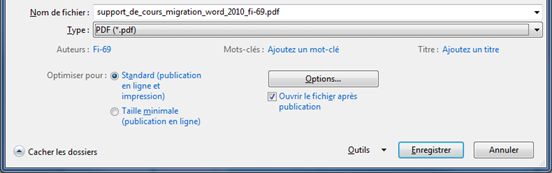
Laissez cochée l’option Ouvrir le fichier après publication, afin de vérifier le contenu, la qualité, la lisibilité et l’intégrité de votre document, une fois votre lecteur Adobe Acrobat PDF activé en lecture.
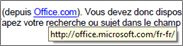 Bonne nouvelle, tous les liens hypertextes, qu’ils soient encapsulés ou non (avec la fonction Insérer un lien hypertexte), fonctionneront à la lecture du PDF. Cela n’est pas le cas pour d'autres logiciels qui savent générer des formats PDF.
Bonne nouvelle, tous les liens hypertextes, qu’ils soient encapsulés ou non (avec la fonction Insérer un lien hypertexte), fonctionneront à la lecture du PDF. Cela n’est pas le cas pour d'autres logiciels qui savent générer des formats PDF.
Si vous avez d'autres trucs et astuces en formation bureautique sur Lyon, n'hésitez-pas à les faire partager en utilisant ce formulaire de contact.
TAG pour Formation Bureautique Rhone :
Formation Poste de travail Rhone,
Formation Windows XP Rhone,
Formation Windows 7 Rhone,
Formation Microsoft Outlook Rhone,
Formation Navigateurs Web Rhone,
Formation Internet Explorer Rhone,
Formation Firefox Rhone,
Formation Edition documentaire Rhone,
Formation Word Rhone initiation,
Formation Word Rhone pour les cadres,
Formation Word Rhone multimédia,
Formation Word Rhone documents longs,
Formation Word Rhone mailings,
Formation Excel Rhone Calculs et graphiques,
Formation Excel Rhone initiation,
Formation Excel Rhone pour les cadres,
Formation Excel Rhone calculs complexes,
Formation Excel Rhone graphiques,
Formation Excel Rhone données et TCD,
Formation PowerPoint Rhone Diaporamas,
Formation Microsoft PowerPoint Rhone,
Formation PowerPoint multimédia Rhone,
Migration Windows 7,
Migration Office 2010,
Migration Outlook 2010,
Migration Word 2010,
Migration Excel 2010,
Migration PowerPoint 2010.
